- Forfatter Abigail Brown [email protected].
- Public 2023-12-17 06:57.
- Sist endret 2025-01-24 12:19.
Netthandel har revolusjonert detaljhandelen og har gjort hverdagen vår så mye enklere. Med gratis to-dagers frakt og to timers levering av dagligvarer kan vi bestille praktisk t alt alt vi ønsker skal sendes rett på døren. Takket være stemmekjøpsenheter som Amazons Echo, kan Amazon Prime-brukere legge inn bestillinger ved hjelp av Alexa Voice Codes. Slik kjøper du raskt og enkelt ting med Amazon shopping og Alexa.
Hva er Voice Shopping og hvordan fungerer det?
Ganske enkelt, stemmeshopping er å gjøre nettkjøp med kun din egen stemme. Alle som eier et smart høyttalersystem som Amazon Echo vet at de kan justere belysningen i hjemmene sine eller spørre om været. Du kan imidlertid også bruke disse enhetene til å kjøpe hverdagsting, bestille takeaway og til og med bestille seter på kino eller andre arrangementer.
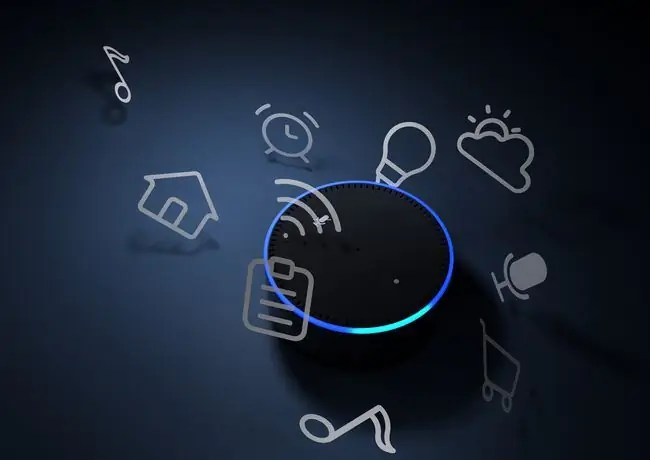
Det er en todelt prosess som lar Amazon Echo-brukere sette opp stemmehandel. Du må skrive inn kjøpsinformasjonen din på enheten, inkludert navn, adresse, kontaktinformasjon og faktureringsdetaljer. Hvis du allerede er medlem av Amazon Prime, er alt du trenger å gjøre å laste ned Alexa-appen, koble til Echo og koble enheten til Wi-Fi.
Den andre delen av talebestilling er å legge inn bestillingen. En flott Echo-funksjon er enhetens evne til å huske dine tidligere kjøp og til og med minne deg på når du trenger å bestille varer på nytt. Alexa kan også anbefale varer basert på kundeanmeldelser og automatisk bruke eventuelle kuponger eller rabatter på bestillingen din. Du kan også bestemme om du vil sette opp en Alexa Voice Code for å forhindre utilsiktede bestillinger.
Hvordan aktiverer en Alexa/Echo-enhets kjøp med stemmefunksjon
For å bruke enheten din til å legge inn talebestillinger, må du sørge for at kjøp via stemme er aktivert. Talekjøp skal være aktivert som standard.
- Åpne Alexa-appen.
- Fra øverste venstre hjørne av appen, velg menyknappen.
- Trykk Innstillinger > Kontoinnstillinger.
- Trykk Voice Purchasing.
- Trykk på Purchase by Voice for å slå den på (veksleknappen skal endres til fylt blå).
Hvordan sette opp en Alexa Voice-kode for å forhindre uønskede kjøp
Å sette opp en firesifret kode vil bidra til å sikre at du bare gjør nødvendige bestillinger. Heldigvis kan dette enkelt gjøres via Alexa-appen.
- Åpne Alexa-appen.
- Fra øverste venstre hjørne av appen, velg menyknappen.
-
Trykk Innstilling > Kontoinnstillinger.
- Trykk Voice Purchasing.
- Slå Voice Code på.
-
Skriv inn en firesifret kode på tastaturet som vises, og velg Lagre.
Hvis du trenger å endre den firesifrede koden din senere, kan du velge Reset Voice Code og angi en ny kode.
Hvordan legge inn en talebestilling ved hjelp av en Alexa/Echo-enhet
Når du har koblet til enheten og appen er konfigurert, er du klar til å begynne å handle med stemmen. Bare følg disse enkle trinnene.
- Si «Hei, Alexa» for å vekke enheten din. Eller hvis du bruker et annet våkenord som «Amazon», «Datamaskin», «Echo» eller «Ziggy», si det i stedet.
-
Si «Bestill» og navnet på varen du vil bestille.
Hvis du har bestilt en vare fra Amazon tidligere, vil Alexa legge til matchende varer i handlekurven din. Du kan også få anbef alt et Amazon's Choice-produkt hvis du bestiller noe nytt.
-
Si «Checkout Item.»
Hvis du har Alexa Voice Code aktivert, må du si din firesifrede kode for å bekrefte bestillingen.
- Bestillingen vil bli plassert, og du vil motta en ordrebekreftelse og leveringsdato.






